Excel: Tvinga “Öppna som skrivskyddad” meddelande

Tvinga fram ett meddelande på dina Microsoft Excel för Office 365-filer som säger Öppna som skrivskyddad med den här guiden.
Om din inkorg är en enda röra kan du ställa in regler i Outlook-appen i Windows 10 för att automatiskt flytta, flagga och svara på e-postmeddelanden. Här är en titt på hur.
Om din inkorg är en enda röra finns det många sätt du kan hantera den via Outlook. Även om vi redan har diskuterat hur du kan använda mappar, filter och kategorier, är alla dessa ändringar i efterhand, när din e-post kommer till dig. Om du verkligen vill ha en ren inkorg kan du ställa in regler i Outlook-appen i Windows 10 för att automatiskt flytta, flagga och svara på e-postmeddelanden. Här är en titt på hur.
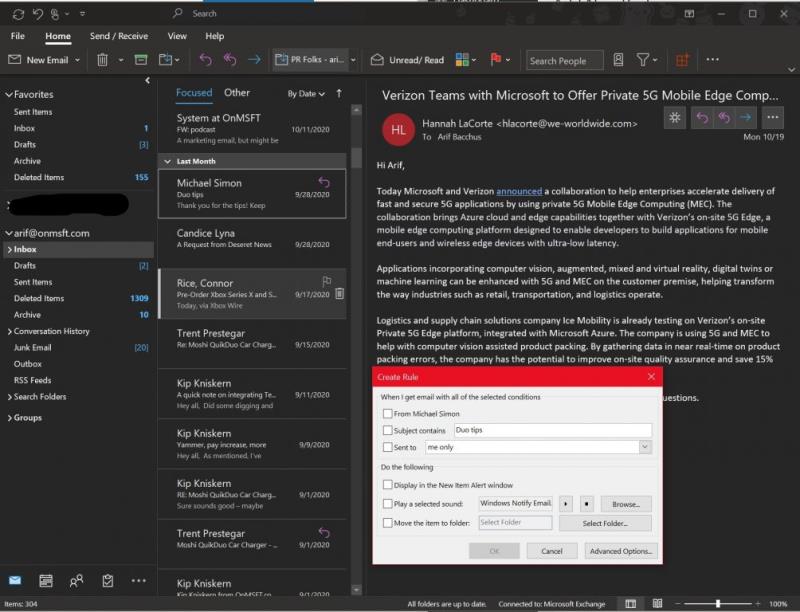
Ett av de enklaste sätten att skapa en regel i Outlook är genom ett av dina meddelanden. Du kan komma igång genom att högerklicka på meddelandet, välja Regler och sedan välja Skapa regel. Det kommer att finnas några villkor som du kan välja mellan, men du kan också hitta ytterligare genom att klicka på Avancerade alternativ. Som ett exempel och standardscenario kan du konfigurera Outlook för att flytta meddelanden med den titeln eller avsändaren till en mapp, välj bara kryssrutan för Ämne innehåller och sedan kryssrutan för Flytta objektet till en mapp.
Det finns många regler som vi ska förklara i nästa avsnitt. Men när du är nöjd kan du välja en. Klicka sedan på OK. Efter det kan du välja att använda regeln direkt. Välj bara Kör den här nya regeln nu på meddelanden som redan finns i den aktuella mappen kryssrutan och välj sedan OK. Du bör se att meddelandet nu flyttas till den mapp du valde.
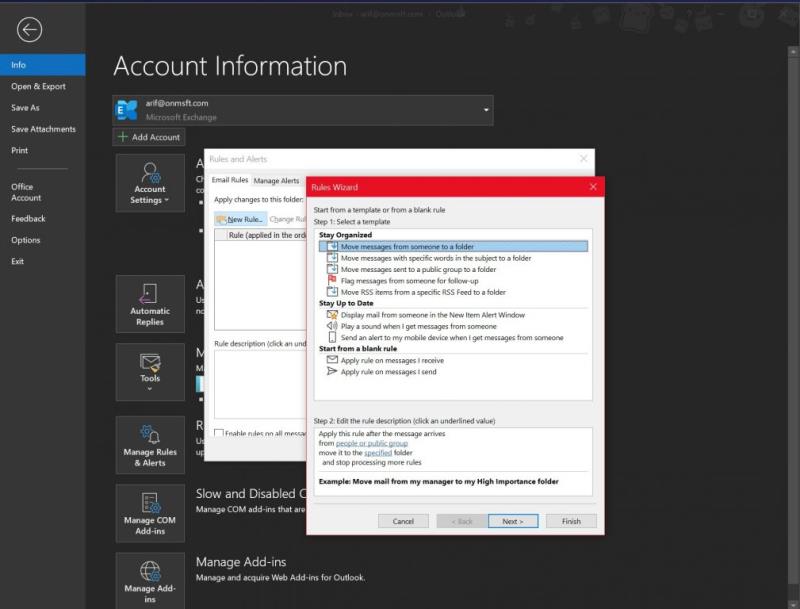
Förutom att skapa en regel från ett meddelande kan du också skapa en regel från en mall. För att göra detta, välj Arkiv-menyn och välj sedan Hantera regler och varningar. Du vill sedan klicka på Ny regel. Därifrån väljer du en mall. Det finns olika mallar du kan välja för att hålla dig organiserad, hålla dig uppdaterad. Det finns även en som du kan välja från början.
Att hålla ordning på mallar kan hjälpa dig att flytta meddelanden, flagga meddelanden. Att hålla sig uppdaterad-mallar kan hjälpa dig att visa e-post från någon i ett varningsfönster, spela upp ett ljud eller skicka en varning till din telefon.
I det här exemplet väljer vi Flagga meddelanden från någon för uppföljning. Du vill klicka på mallen, redigera beskrivningen genom att klicka på de understrukna värdena, ändra dem och klicka på OK. Efter det vill du välja Nästa, välj villkoren, lägg till relevant information och klicka sedan på Nästa. Du kan sedan avsluta installationen genom att namnge den, granska den och välja Slutför.
Det finns två typer av regler i Outlook. Den första är serverbaserad och den andra är endast klient. Serverbaserade regler körs på din postlåda på servern när Outlook inte körs. De gäller meddelanden som först går till din inkorg, och reglerna körs inte förrän de går via servern. Regler för endast klient körs under tiden bara på din dator. Det här är regler som körs i Outlook istället för din server, och som bara körs när Outlook körs. Du kan lära dig mer om skillnaderna på Microsofts supportsida.
Tvinga fram ett meddelande på dina Microsoft Excel för Office 365-filer som säger Öppna som skrivskyddad med den här guiden.
Vill du aktivera eller inaktivera AutoRecover eller AutoSave? Lär dig hur du aktiverar eller inaktiverar AutoRecover-funktionen i Word 2019 eller Microsoft 365.
Lär dig hur du enkelt spelar in ett Microsoft Teams-möte med denna steg-för-steg-guide, inklusive tips för att spara inspelningar på OneDrive.
Här är en titt på hur du kan hålla dig produktiv med Microsoft To do på Windows 10
Microsoft Teams mobilapp stöder nu videosamtal bland andra funktioner som är tillgängliga i förhandsversionen av applikationen.
Här är några vanliga ordproblem och hur du kan åtgärda dem
Har du glömt att spara din Excel-anteckningsbok? Här är en titt på hur du kan återställa det.
Så här kan du använda Att göra i Outlook med Microsoft 365 för din produktivitetsfördel.
Här är en titt på några av de vanligaste OneDrive-problemen och hur du kan fixa dem
Har du någonsin hört talas om Microsoft Yammer? Det är ett socialt nätverksverktyg som hjälper dig att få kontakt och engagera dig i människor i hela din organisation, och idag är det bra att gå praktiskt med det.
Kom ditt företag precis med i Microsoft 365? Här är en titt på några inställningar som du bör konfigurera för att anpassa Microsoft 365 onlineupplevelsen för att göra den till din egen.
Microsoft Lists är en Microsoft 365-app som hjälper dig att spåra information och organisera ditt arbete. Du kan också använda den i Teams och Sharepoint. Läs mer.
Här är några av de vanligaste felkoderna för Microsoft Excel-program och hur du kan fixa dem.
Så här kan du hantera dina möten i Outlook
Om du använder Windows 10 och letar efter gratis sätt att spela in din skärm, finns det tillgängliga alternativ. Det finns tre gratis sätt att spela in din skärm
Här är en titt på några vanliga Excel-formelfel och hur du kan fixa dem
Microsofts Bing gör nu mer än att bara söka på webben. Det kan också visa resultat från din organisation, inklusive filer, kontakter och
Är din inkorg en enda röra i Outlook? Testa att sätta upp regler. I vår senaste Microsoft 365-guide förklarar du väl hur du kan använda regler för att flytta, flagga och svara på e-postmeddelanden automatiskt.
Spenderar du mer tid på mejl nu för tiden? Här är en titt på några av våra bästa metoder för Microsoft Outlook på Windows 10.
Så här kan du lösa in en kod för ditt Microsoft 365- eller Office 365-prenumeration
Upptäck hur du enkelt ställer in, går med i och värdar Zoom-möten. Läs våra tips för att använda Zoom samt dess funktioner för att säkerställa effektiva och säkra möten.
Vill du spela in Microsofts teams möte? Läs inlägget för att lära dig hur du spelar in det med och utan Microsoft 365 Enterprise-konto.
Vill du hålla din Facebook-profil privat? Lär dig hur du kan skydda din integritet med dessa steg.
Lär dig att skriva spanska n med Tilde (ñ) på tangentbordet. Den här artikeln ger dig kortkommandon och metoder för både Windows och Mac.
Upptäck hur du lägger till och använder dina egna anpassade bakgrunder i Microsoft Teams-möten för att skapa en mer personlig och professionell atmosfär.
Så här kan du få ut det mesta av Microsoft Rewards i Windows, Xbox, Mobile, shopping och mycket mer.
Med Google Maps kan du mäta avståndet mellan två punkter. Lär dig att använda verktyget effektivt på olika enheter.
Skapa professionella försättssidor i Google Dokument genom att använda förbyggda mallar eller skapa dem från grunden. Följ vår detaljerade steg-för-steg-guide för att optimera dina dokument.
Den här bloggen kommer att hjälpa läsare att inaktivera Copilot-funktionen på Windows om de inte vill använda AI-modellen.
Lär dig hur du kopplar JBL-hörlurar med din dator, mobil enhet eller surfplatta på ett enkelt sätt. Få tips för att förbättra din anslutning och upplevelse.

![Hur man spelar in ett Microsoft Teams-möte [Uppdaterad för 2021] Hur man spelar in ett Microsoft Teams-möte [Uppdaterad för 2021]](https://blog.webtech360.com/ArticleIMG/image-0729135440055.jpg)
























![Ta reda på hur du gör försättssidor i Google Dokument [Enkla steg] Ta reda på hur du gör försättssidor i Google Dokument [Enkla steg]](https://blog.webtech360.com/resources3/images10/image-336-1008140654862.jpg)

